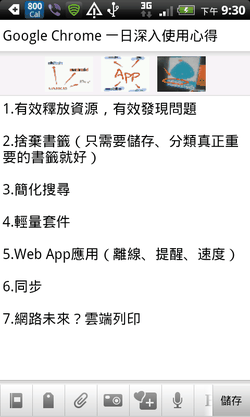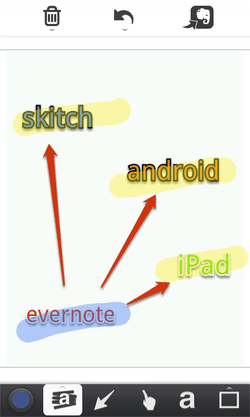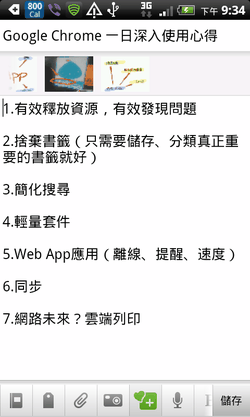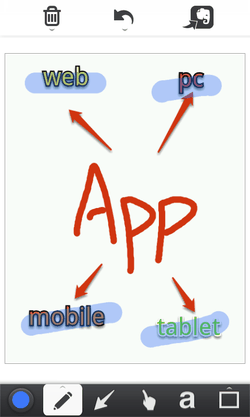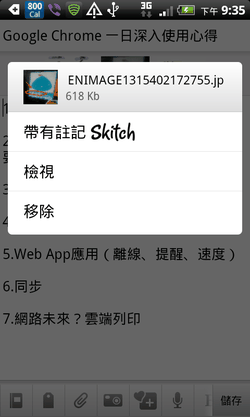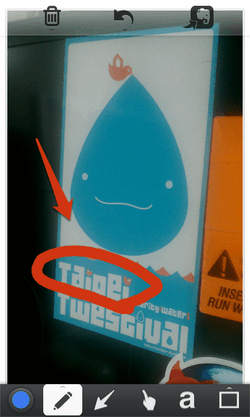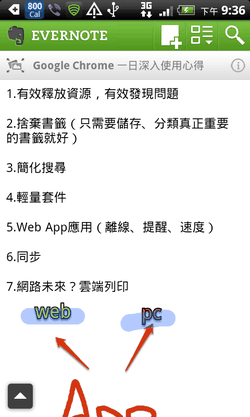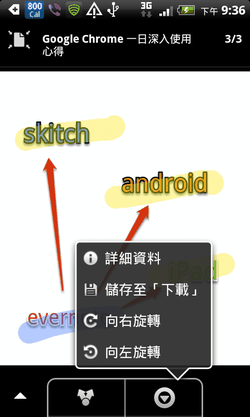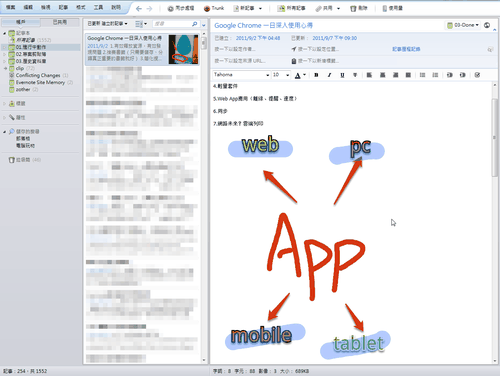Evernote Android 最新版加入手寫記事與圖說註解功能
如果你記得之前的消息:「Evernote 併購 Skitch 抓圖塗鴉板,推Android照片註解免費軟體」,那麼現在Evernote將把Skitch功能更好的整合到原Android筆記本中,只要同時安裝Skitch與最新版的Evernote App,那麼就能隨時在Evernote筆記中插入手寫記事和圖說註解,讓筆記擁有更大的紀錄彈性。
例如使用Evernote在做食譜記錄,現在可以透過Android手機拍照,然後在照片上畫出註解再插回筆記中。又或者使用Evernote構思企劃,現在就能利用手寫輸入,畫出心智圖、關係圖插入筆記中。
Android版的Evernote App現在可以編輯富文本筆記,可以添加音訊記錄,可以附註照片、附加檔案,還可以插入手寫圖解,善用這些功能,Evernote就能成為工作與生活上最佳的紀錄工具。
- Evernote:http://evernote.com/
- Evernote Android App:https://market.android.com/details?id=com.evernote
- Skitch Android App:https://market.android.com/details?id=com.evernote.skitch
- 相關文章:
- Evernote Android 關鍵更新,支援富文本編輯與桌面預覽便利貼
- Evernote iPhone, iPad App 關鍵更新,中文介面與支援富文本編輯
- 隨手寫 Android上的中英圖文手寫輸入板,隨身筆記本與塗鴉簿
首先要注意的是,必須同時安裝Android版的Evernote與Skitch。
接著進入Evernote,建立一則新筆記,或是選擇一則舊筆記,並且進入編輯模式,這時就能在下方編輯工具列看到Skitch的〔手寫塗鴉〕按鈕。
點擊〔手寫塗鴉〕按鈕後,就會進入Skitch的手繪編輯模式(參考:Skitch詳細操作教學),用戶可以在這裡畫心智圖等圖解,工具雖然簡單,但可以發揮的創意用途其實很多。
手繪記事完成後,點擊右上方的〔Evernote〕按鈕,這則手寫記事就會插入原本的記事當中。
一則正常記事中,可以同時插入多張照片、多則音訊,多則手寫記事。
在Android單則記事的上方可以看到這些插入的多媒體檔案清單,點擊其中的照片或手寫記事,就能開啟Skitch繼續進行後續編輯。
換句話說,我們也可以透過Skitch,在已經插入的圖片上進行手繪註解,這對於喜歡圖片記事的朋友來說又可以延伸出很多應用。
在純閱讀中,針對包含圖片的記事可以點擊左上方的「幻燈片瀏覽模式」,這時可以直接左右滑動來切換單則記事裡的所有圖片與手寫記事,是一個非常方便的新瀏覽方式。
在Android App中插入的手寫記事解析度很高,即使回到桌面端軟體查看時都非常的清楚。
一言難盡時一圖勝千言,推薦Android與Evernote用戶可以好好利用這個新增的手寫繪圖功能,也歡迎分享你能發揮哪些創意來使用它?